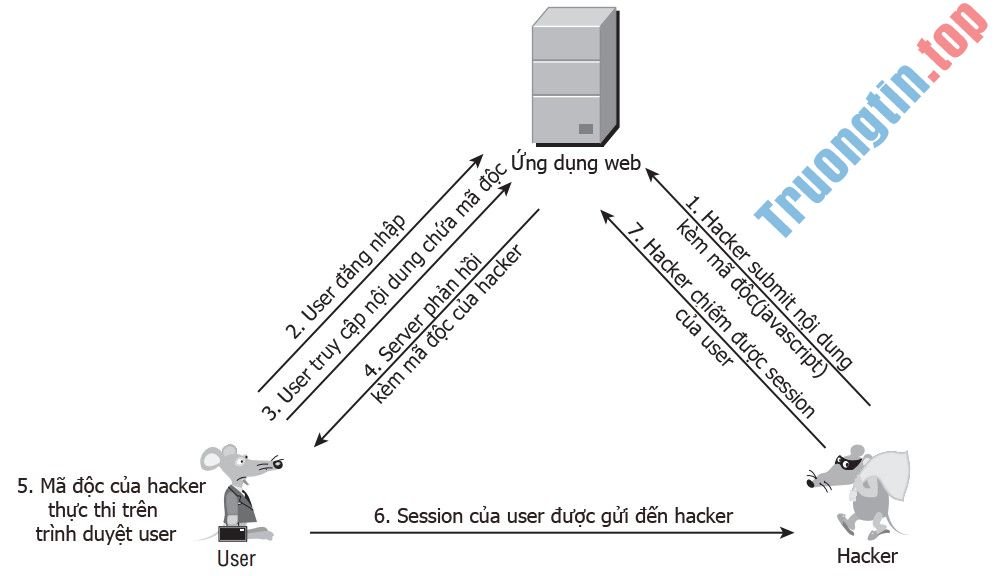Virus và ứng dụng độc hại đã từng được dùng để chỉ tiến công máy tính để bàn, nhưng lúc này chúng cũng rất thông dụng trên mạng. Việc lướt web ngày nay đòi hỏi biết bao sự thận trọng, vì bạn không bao giờ biết liệu trang web kế đến bạn truy cập có chứa virus hay không.
Google Chrome cung cấp trình quét diệt virus tích hợp kèm theo với chính trình duyệt mà bạn cũng có thể sử dụng để quét thiết bị của mình và tìm ra các chương trình có thể gây hại. Hãy nhớ rằng đây không cần là trình quét đa năng mà tập trung cụ thể vào các mối đe dọa nhằm vào Chrome.
Chạy trình quét virus của Chrome
1. Mở Chrome trên thiết bị.
2. Ở góc trên bên phải của trình duyệt, bạn sẽ thấy ba dấu chấm bên cạnh hình ảnh profile của mình. Bấm vào ba dấu chấm.

3. Một cửa sổ pop-up sẽ xuất hiện bên dưới các dấu chấm. Cuộn xuống danh sách và khi bạn thấy tùy chọn Settings ở gần cuối, hãy chọn nó.
4. Bạn sẽ được đưa đến một trang mới chứa danh sách các tùy chọn liên quan đến cách thức trình duyệt Chrome hoạt động. Tại đây, bạn sẽ tìm thấy nhiều tùy chọn tùy chỉnh, từ thay đổi bố cục trình duyệt sang các cài đặt quyền khác nhau, để quyết định chương trình trực tuyến nào có thể truy cập vào thiết bị của mình.

5. Ở góc dưới bên trái của trang là phần có tiêu đề Advanced. Chọn tùy chọn này sẽ hiển thị một menu drop-down.

6. Ở dưới cùng của menu drop-down là tùy chọn “Reset and clean up” .

7. Nhấp vào tùy chọn này và bạn sẽ có chuyển đến các tùy chọn dọn dẹp, kể cả “Clean Up Computer” .
8. Nhấn vào tùy chọn này cùng một trang mới sẽ mở ra, với nút “Find” được highlight bằng màu xanh lam. Nhấp vào Find sẽ khởi động trình quét Chrome. Công cụ này sẽ quét thiết bị để tìm phần mềm độc hại. Bạn cũng đều có thể chọn gửi hoặc không gửi chi tiết về bất kỳ ứng dụng độc hại nào được tìm thấy trong quá trình quét tới Google HQ.

9. Khi chương trình bắt đầu chạy, nó sẽ quét chẳng những virus mà còn tìm ra bất kỳ ứng dụng không mong muốn nào khác bạn thậm chí không nhận ra đang hoạt động trên thiết bị của mình. Google đi sâu vào chi tiết về loại phần mềm được phân loại là không mong muốn trên trang này.
https://www.google.com/about/unwanted-software-policy.html

10. Khi trình quét đã hoàn thành nhiệm vụ, bạn sẽ thấy một báo cáo về mọi ứng dụng độc hại được tìm thấy trên thiết bị. Sau đó, bạn sẽ được cung cấp tùy chọn xóa ứng dụng không mong muốn hoặc cách ly nó cho tới khi bạn có quyết định cuối cùng về việc sẽ làm những gì với ứng dụng đó. Khi hoạt động kết thúc, bạn cũng đều có thể được yêu cầu khởi động lại máy tính.
Vấn đề về quyền riêng tư
Google đã vấp phải một số chỉ trích đối với trình quét của mình. Các nhà phê bình chỉ ra rằng việc quét một file cá nhân của người dùng trên thiết bị của họ cũng có thể được nghĩ là xâm phạm quyền riêng tư. Người đảm nhận vấn đề bảo mật của Google Chrome, Justin Schuh, đã làm rõ rằng: Công cụ này chạy tuân theo một số đặc quyền quét thông thường mà người dùng đã cấp cho trình duyệt. Nó không thể đi quá sâu vào một thiết bị khi tiến hành quét và cần sự cho phép rõ ràng của người dùng trước khi xóa một file hiểm nguy tiềm tàng.
Trình quét virus miễn phí của Chrome không thể thay thế gói ứng dụng diệt virus hoàn chỉnh, vì đây chỉ là trình quét theo yêu cầu và không cung cấp tính năng bảo vệ theo thời gian thực. Tuy nhiên, nó cũng có thể là một sự bổ sung hữu ích cho kho công cụ ngăn chặn tin tặc và các mối đe dọa tới từ phần mềm độc hại. Tuy nhiên, có các vấn đề về quyền riêng tư càng phải được lưu ý trong lúc dùng trình quét này.
Xem thêm:
- 10 công việc dọn dẹp máy tính Windows bạn không nên bỏ qua
- Google công bố 3 tính năng bảo mật mới của Chrome
- Cách sử dụng phần mềm CCleaner dọn rác máy tính hiệu quả
- Cách kiểm tra độ an toàn mật khẩu lưu trên Chrome
- Các công cụ quét virus online trực tuyến miễn phí
- Chrome Software Reporter Tool là gì? Cách vô hiệu hóa Chrome Software Reporter Tool
- Cách quét virus file tải về trên Chrome
Chrome,Google Chrome,Chrome Cleanup Tool,xóa phần mềm không mong muốn,xóa phần mềm xâm nhập trên Chrome,xóa adware,xóa malware,xóa phần mềm theo dõi,dọn dẹp trình duyệt Chrome
Nội dung Cách sử dụng trình quét virus tích hợp trên Chrome được tổng hợp sưu tầm biên tập bởi: Tin Học Trường Tín. Mọi ý kiến vui lòng gửi Liên Hệ cho truongtin.top để điều chỉnh. truongtin.top tks.
Bài Viết Liên Quan
Bài Viết Khác
- Sửa Wifi Tại Nhà Quận 4
- Cài Win Quận 3 – Dịch Vụ Tận Nơi Tại Nhà Q3
- Vệ Sinh Máy Tính Quận 3
- Sửa Laptop Quận 3
- Dịch Vụ Cài Lại Windows 7,8,10 Tận Nhà Quận 4
- Dịch Vụ Cài Lại Windows 7,8,10 Tận Nhà Quận 3
- Tuyển Thợ Sửa Máy Tính – Thợ Sửa Máy In Tại Quận 4 Lương Trên 10tr
- Tuyển Thợ Sửa Máy Tính – Thợ Sửa Máy In Tại Quận 3
- Cách đếm số trang Word không cần mở file
- Dịch Vụ Vệ Sinh Máy Giặt Quận Tân Phú
- Cách tạo và thêm watermark trong Canva
- Cách phát hiện người lạ đăng nhập Facebook
- Top 10 Địa Chỉ Sửa laptop MSI Ở Tại Quận 12 Tphcm